Utiliser des cartes pour planifier les interventions
Dans le passé, nous avons discuté de la façon dont nous pouvons visualiser nos données dans des rapports cartographiques. Dans cet article, nous allons explorer comment vous pouvez utiliser ActivityInfo et les cartes pour évaluer les sites et planifier une intervention avant de sortir sur le terrain.
Un tel exercice peut vous donner un aperçu de la situation sur le terrain. Par exemple, vous pouvez rechercher si un site est facilement accessible grâce à l'infrastructure existante à l'aide d'un fond de carte de Rue et de Satellite. Vous pouvez vérifier s'il est situé dans une zone urbaine ou dans un endroit moins densément peuplé à l'aide d'une carte de densité de population. Vous pouvez également explorer les environs et obtenir de premières informations sur les ressources ou les réseaux disponibles dans la région. Avec ce type d'informations, vous pouvez évaluer chaque site et planifier des activités adaptées aux besoins de chaque site spécifique. Par exemple, vous pouvez décider de mener une intervention en espèces avec des bons dans un site où il y a un marché disponible alors que vous préférez peut-être faire une intervention en NFI et en distribution alimentaire dans une zone plus isolée.
Dans notre exemple, nous utiliserons un formulaire avec des sites de déplacés internes auquel vous pouvez également accéder (source : « Organisation internationale pour les migrations (OIM), Displacement Tracking Matrix (DTM) »).
Nous afficherons les sites à l'aide de la vue de carte et des cartes de rues, de satellites et de la densité de population (2020). Vous pouvez utiliser le même formulaire ou vos propres formulaires, mais gardez à l'esprit que les formulaires doivent inclure soit un champ Point géographique, soit un champ Référence faisant référence à la géodatabase et au niveau administratif spécifique que vous souhaitez afficher sur la carte. Pour pouvoir explorer en détail les paramètres du site, il est plus utile de collecter des coordonnées géographiques spécifiques à l'aide d'un champ de point géographique.
Outre la vue de carte, vous pouvez également utiliser les rapports cartographiques dans ActivityInfo. Ceux-ci vous permettent de combiner les données de plusieurs formulaires et d'apporter plus d'informations liées à chaque enregistrement.
Étape 1 : Collectez les coordonnées des sites
Pour pouvoir cartographier une liste de sites sur une carte dans ActivityInfo, vous devez concevoir un formulaire qui collectera ces sites en tant qu'enregistrements. Vous pouvez utiliser un champ Texte pour collecter le nom du site et un champ Point géographique pour collecter les coordonnées de chaque site. Vous pouvez faire du champ Texte un champ Clé pour vous assurer qu'il n'y aura pas d'enregistrements en double pour chaque site.
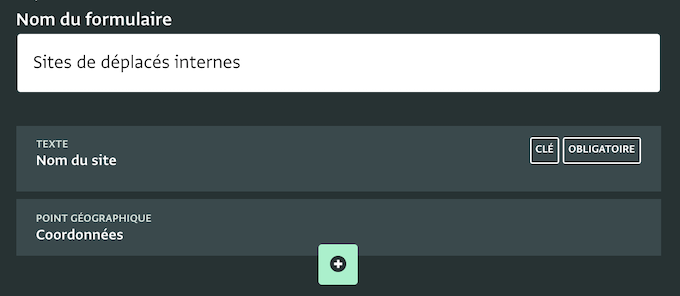
Ensuite, vous pouvez ajouter comme enregistrements tous les sites disponibles. Alternativement, vous pouvez les importer. Veuillez garder à l'esprit que les coordonnées de latitude doivent spécifier un hémisphère (en utilisant +/-/ ou N/S) et les coordonnées de longitude doivent spécifier un hémisphère (en utilisant +/-/ ou E/W). Ainsi, par exemple, 52° 3' 38,35" N ou -67,62 sont des formats acceptés mais 39,074,200 n'est pas un format accepté.
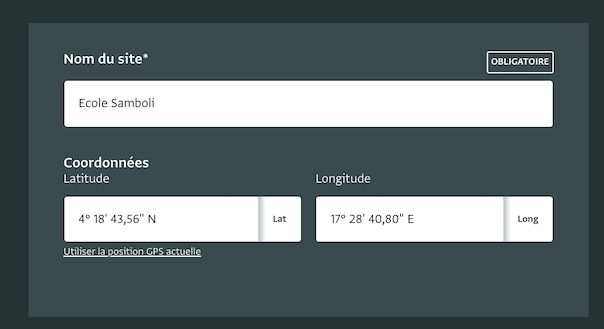
Pour importer les sites en tant qu'enregistrements, assurez-vous que chaque colonne de votre feuille de calcul a un en-tête qui correspond à une étiquette dans le formulaire. Notez que lors de l'importation de champs de point géographique, vous devez saisir à la fois une colonne Latitude et une colonne Longitude dans la feuille de calcul. Vous devez ajouter des coordonnées valides pour les deux colonnes et vous assurer que le format du nombre est correct.
Vous pouvez également collecter plus d'informations relatives au site telles que le bureau de terrain responsable de ce site, la préfecture ou d'autres niveaux administratifs liés au site, et d'autres informations que vous pourriez avoir sur le site. Jetez un œil à la vue tableau de ce formulaire pour plus d'inspiration.
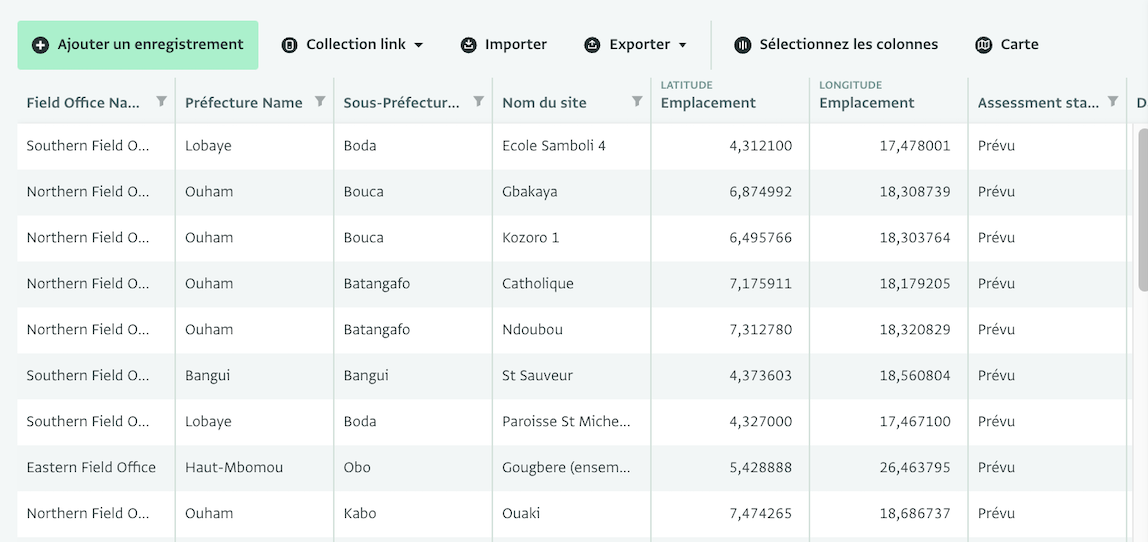
Étape 2 : Cartographier les sites
Vous avez ajouté tous les sites et leurs coordonnées en tant qu'enregistrements au formulaire que vous avez conçu. Maintenant, vous pouvez facilement les afficher sur une vue de carte en cliquant sur le bouton Carte dans l'interface de vue de table.
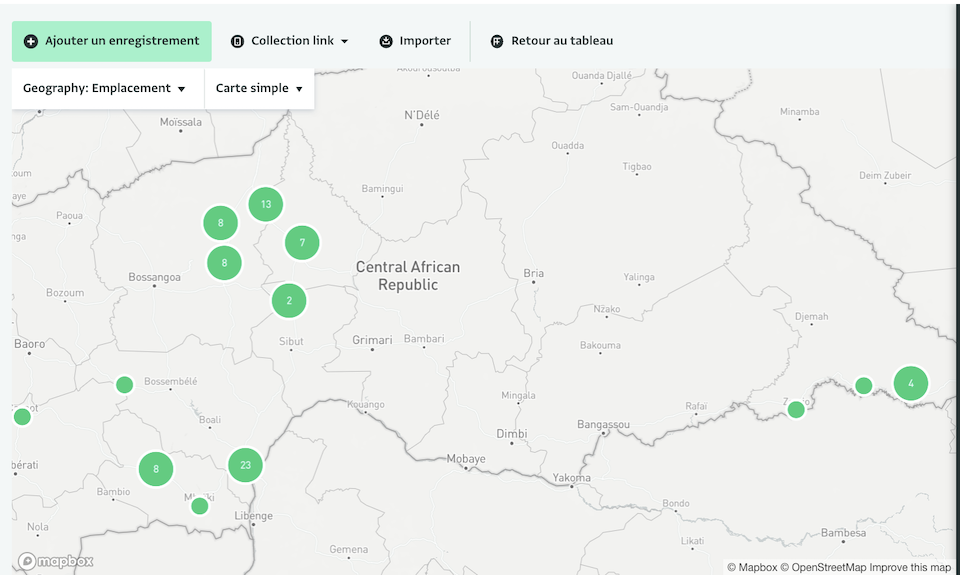
Vous pouvez cliquer sur un site pour révéler les informations recueillies dans le panneau latéral.
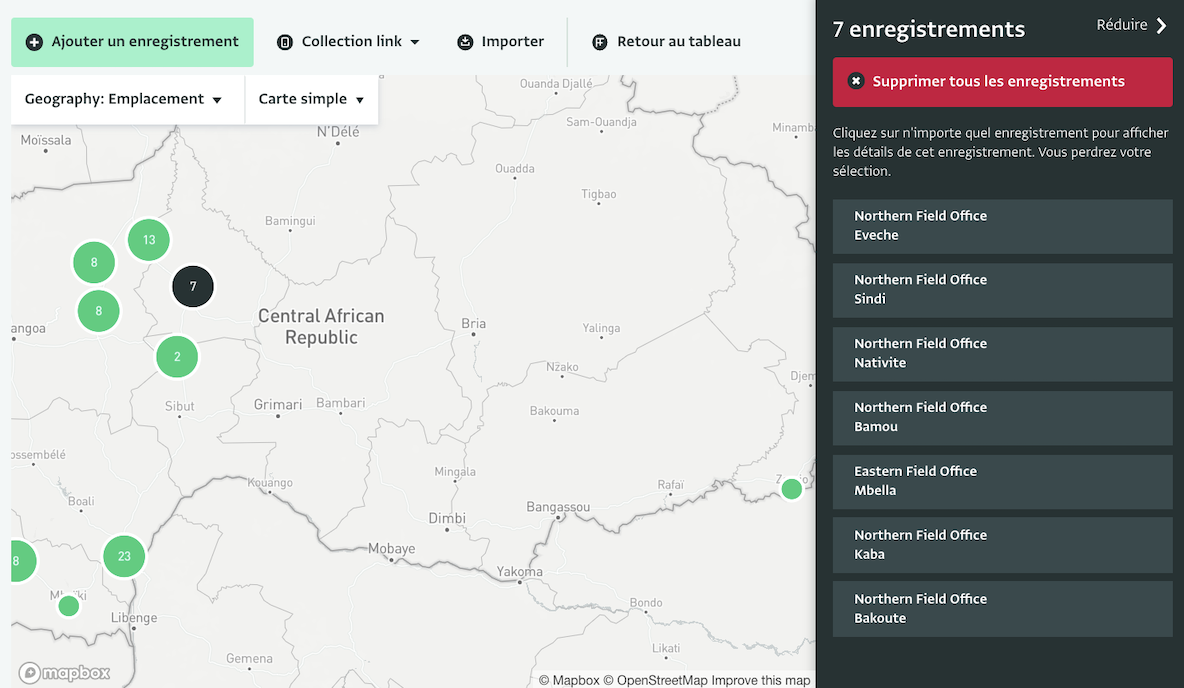
Étape 3 : Explorer les sites pour vos interventions
Maintenant que vous avez tous les sites disponibles sur une carte, vous pouvez commencer l'évaluation initiale. Sélectionnez un site pour commencer et zoomez sur la carte à l'aide de la molette de la souris. Le fond de carte par défaut est le fond de carte Light.
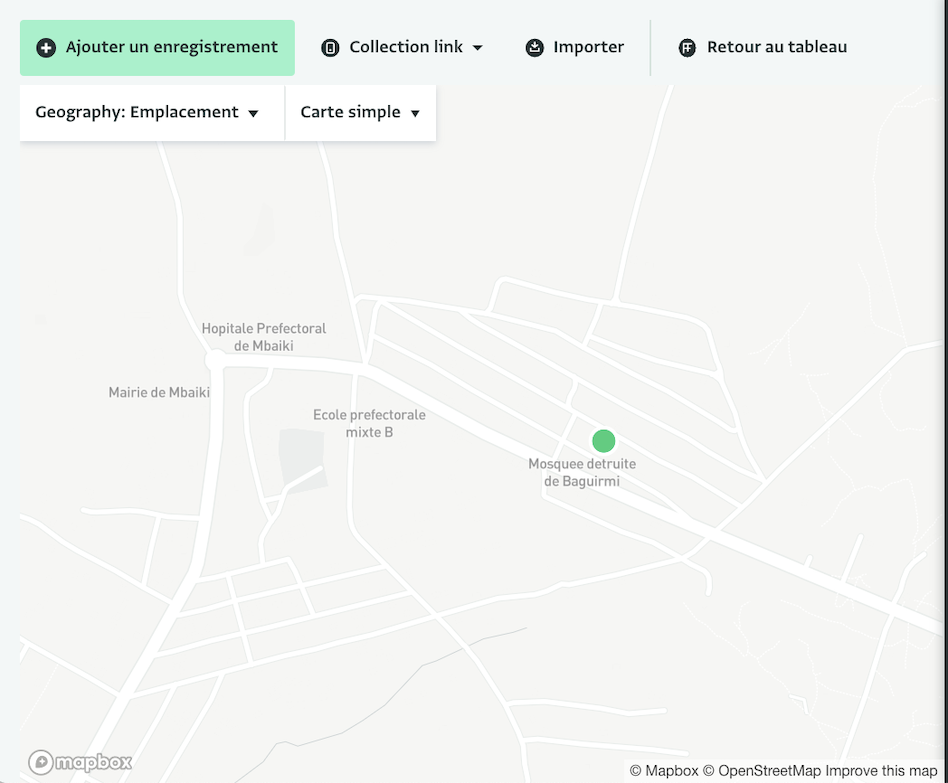
Pour obtenir plus d'informations sur un site et son accessibilité, passez au fond de carte de rues. Vous pouvez également afficher des informations sur les bâtiments importants de la région.
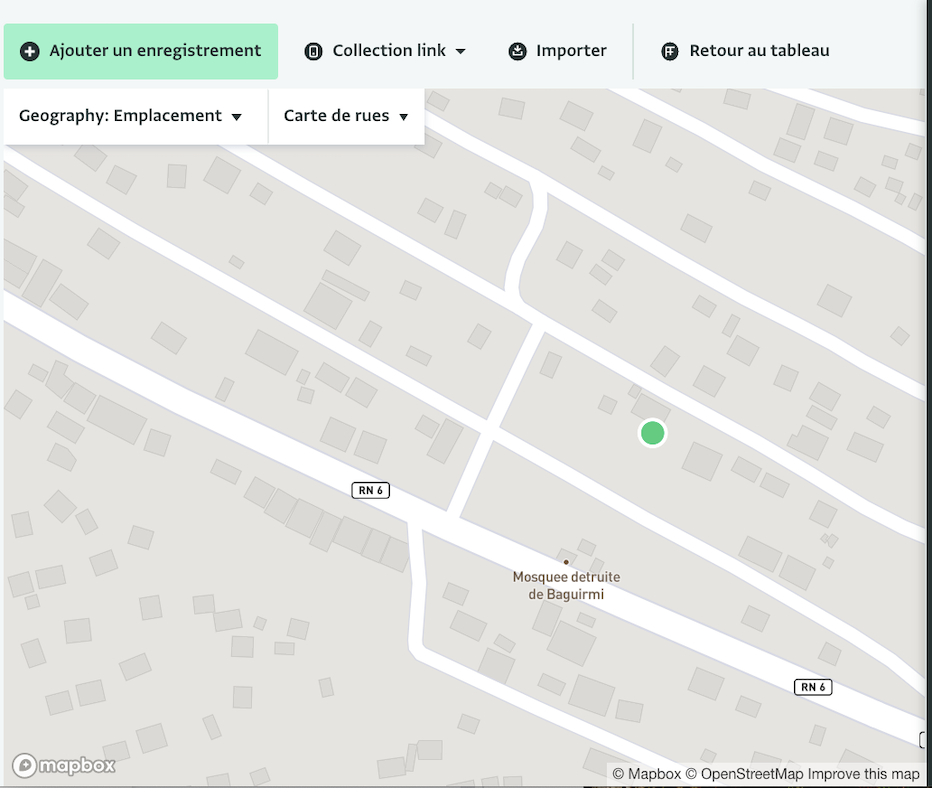
Pour examiner les rues et les environs en détail, passez à la carte satellite.
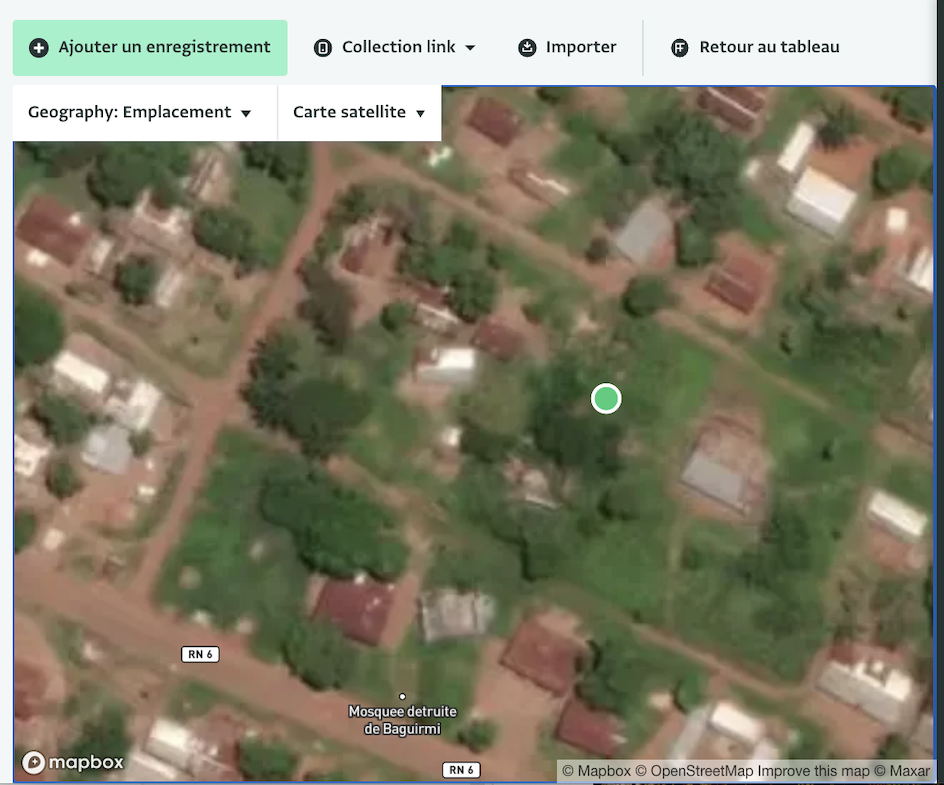
Enfin, pour évaluer la densité de population dans la zone, passez à la carte Densité de population (2020).
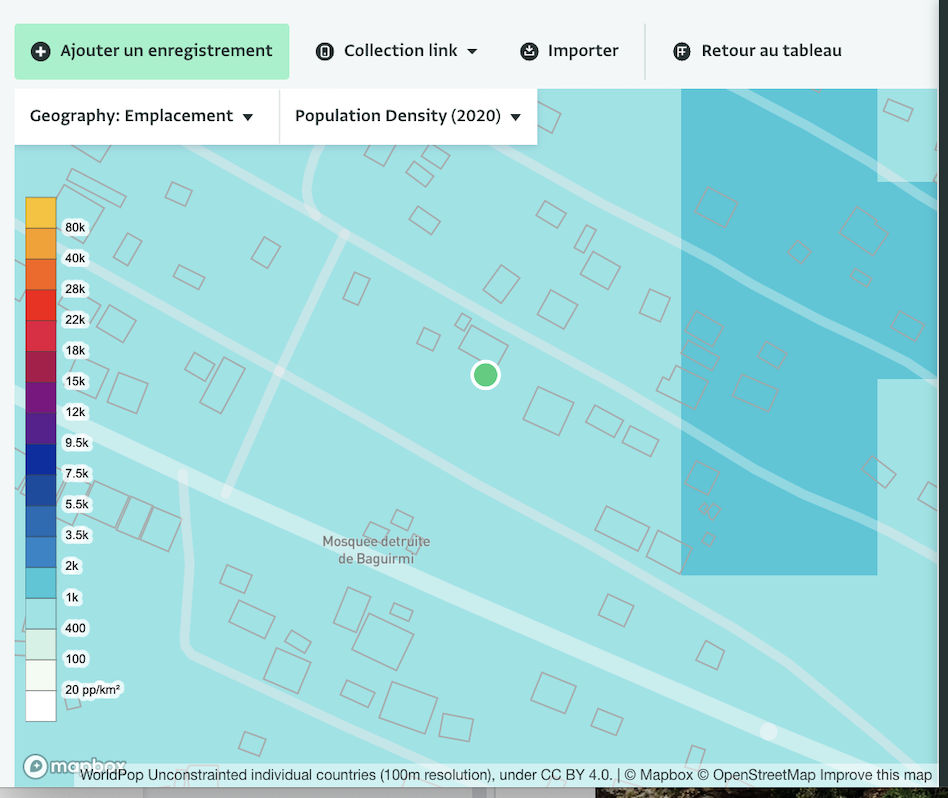
Vous pouvez revenir à la vue du tableau en cliquant sur le bouton « Retour au tableau ».
Que pensez-vous des cartes dans ActivityInfo ? Allez-vous commencer à les utiliser pour planifier vos propres interventions ? N'hésitez jamais à nous contacter si vous avez des questions.